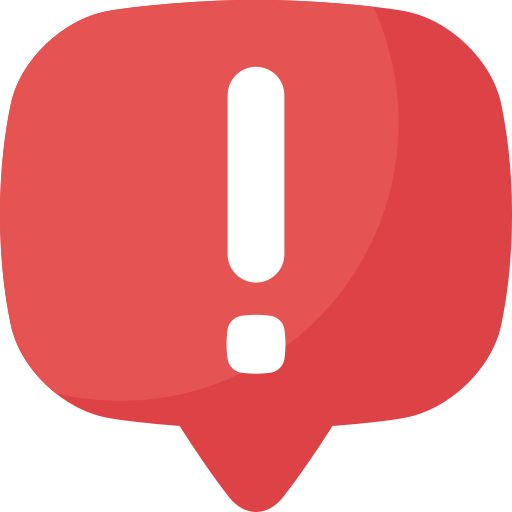SD карта - это съемный носитель памяти, который может быть использован для расширения внутренней памяти вашего телефона. Она позволяет хранить фотографии, видео, музыку, приложения и другие файлы на отдельной карте, освободив тем самым внутреннюю память устройства.
Если вы используете SD карту в вашем телефоне, вам может понадобиться изменить некоторые настройки. В зависимости от модели телефона и операционной системы, настройки SD карты могут находиться в разных местах. Давайте рассмотрим несколько распространенных способов найти настройки SD карты в вашем телефоне.
1. Войдите в Настройки вашего телефона. Обычно значок настроек изображает шестеренку и находится на главном экране или в списке приложений. Затем прокрутите вниз до раздела Устройства или Хранилище.
2. В разделе Устройства или Хранилище найдите вкладку SD карта или Карта памяти. Нажмите на нее, чтобы открыть настройки, связанные с вашей SD картой.
3. В настройках SD карты вы можете включить или отключить опцию Хранение на SD карте для каждого приложения отдельно, а также узнать информацию о доступном пространстве и занятом объеме на карте.
Помните, что методы поиска настроек SD карты могут отличаться в зависимости от производителя и модели телефона, а также используемой операционной системы. Если вы не можете найти настройки SD карты в указанных местах, обратитесь к руководству пользователя или посетите сайт производителя для получения более подробной информации.
Где найти настройки SD карты в телефоне

В большинстве Android-телефонов можно найти настройки SD карты, выполнив следующие шаги:
| Шаг | Действие |
|---|---|
| 1 | Откройте "Настройки" на вашем телефоне. Это обычно значок шестеренки или шестеренки с зубчиками. |
| 2 | Прокрутите вниз и найдите раздел "Память" или "Хранилище". |
| 3 | В разделе "Память" или "Хранилище" найдите опцию "SD карта" или "Внешняя память". |
| 4 | Нажмите на опцию "SD карта" или "Внешняя память", чтобы открыть дополнительные настройки. |
| 5 | В этом разделе вы можете увидеть доступное свободное пространство на SD карте, а также выполнить другие действия, такие как форматирование или перемещение приложений на SD карту. |
Если вы используете iPhone или другое устройство с iOS, то настройки SD карты будут немного отличаться. В таких случаях лучше обратиться к документации или поддержке производителя устройства для получения точных инструкций.
Теперь вы знаете, как найти настройки SD карты в своем телефоне. Используя эти настройки, вы сможете управлять своей SD картой и расширять память вашего устройства.
Шаг 1: Перейдите в раздел "Настройки" на своем телефоне
Чтобы изменить настройки SD карты на вашем телефоне, первым шагом необходимо открыть раздел "Настройки". Этот раздел обычно расположен на главном экране вашего устройства, либо может быть найден в списке всех приложений.
Вы можете найти иконку "Настройки" обычно в виде шестеренки или значка с пиктограммой инструмента.
Коснитесь иконки "Настройки", чтобы открыть этот раздел.
Шаг 2: Откройте "Хранилище" или "Память" в разделе "Настройки"
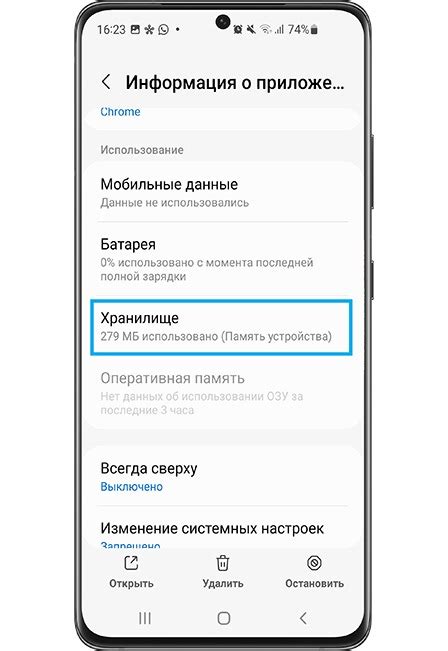
Чтобы найти настройки SD карты в вашем телефоне, вам нужно перейти в раздел "Настройки". Найдите значок настройки на главном экране или в списке приложений.
Когда вы откроете раздел "Настройки", вам нужно будет найти раздел с названием "Хранилище" или "Память". Этот раздел может также называться "Сохранение данных" или "Устройства и хранилище". Ищите значок, похожий на карту памяти или флеш-накопитель.
Как только вы найдете раздел "Хранилище" или "Память", нажмите на него, чтобы открыть дополнительные настройки. В этом разделе вы сможете увидеть доступное пространство на вашей SD карте, а также управлять ее настройками.
| Важно: | Названия разделов и значки могут незначительно отличаться в зависимости от модели телефона и версии операционной системы. Если вы не можете найти раздел "Хранилище" или "Память", попробуйте использовать поиск в разделе "Настройки" или посмотреть в других разделах, связанных с хранением данных. |
Теперь, когда вы открыли раздел "Хранилище" или "Память" в настройках, вы можете настроить использование SD карты в вашем телефоне и управлять файлами и приложениями, хранящимися на ней. Будьте осторожны при изменении настроек, чтобы не удалить важные данные или повредить карту.
Шаг 3: Выберите опцию "Внешние устройства" или "SD карта" в разделе "Хранилище"
Чтобы найти настройки SD карты в телефоне, вам нужно открыть раздел "Хранилище" в настройках устройства. Для этого следуйте инструкциям ниже:
- Откройте "Настройки" на своем устройстве. Обычно это значок шестеренки или вращающихся шестеренок на главном экране или в панели быстрого доступа.
- Прокрутите вниз и найдите раздел "Хранилище". Он может называться по-разному в различных версиях операционной системы Android.
- Нажмите на раздел "Хранилище", чтобы открыть его.
- В разделе "Хранилище" найдите опцию "Внешние устройства" или "SD карта". Обратите внимание, что название может различаться в зависимости от производителя вашего устройства и версии операционной системы.
- Выберите опцию "Внешние устройства" или "SD карта", чтобы получить доступ к настройкам SD карты.
После выполнения этих шагов вы сможете изменять настройки SD карты, такие как форматирование, расширение памяти или перенос данных на SD карту в телефоне.
Шаг 4: Проверьте состояние SD карты и настройки доступа к ней
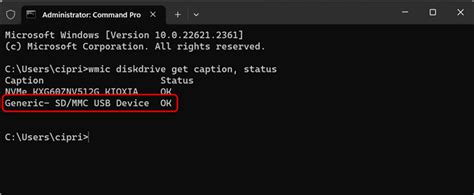
После того, как вы установили SD карту в свой телефон, вам необходимо проверить ее состояние и настройки доступа к ней.
В первую очередь, проверьте, правильно ли вставлена SD карта в слот. Убедитесь, что она надежно фиксируется и не скользит.
Далее, откройте настройки вашего телефона. Обычно они представлены значком шестеренки или колесиком. Найдите секцию "Память" или "Хранилище". В этом разделе вы должны увидеть информацию о вашей SD карте.
Если SD карта распознается, вы сможете увидеть ее в списке доступных устройств хранения. Нажмите на нее, чтобы получить дополнительные сведения о ее состоянии и доступных опциях.
Обратите внимание на свободное пространство на SD карте. Если оно указано как "0 Байт" или "Неизвестно", возможно, ваша SD карта повреждена или не правильно подключена. В этом случае, попробуйте удалить и заново вставить ее, убедившись в правильности вставки.
Если вы хотите изменить настройки доступа к SD карте, например, разрешить или запретить доступ к ней для определенных приложений, вам нужно будет найти настройки "Разрешения" или "Авторизация". В данном разделе вы сможете настроить желаемый уровень доступа к SD карте для каждого приложения на вашем телефоне.
Не забудьте сохранить внесенные изменения, чтобы они вступили в силу.
Теперь вы готовы использовать SD карту на своем телефоне!
Шаг 5: Измените настройки SD карты по своему усмотрению
1. Откройте настройки
Первым шагом откройте меню настроек на вашем устройстве Android. Обычно оно имеет значок шестеренки или зубчатого колеса и находится на главном экране или в списке приложений.
2. Найдите раздел "Память"
Прокрутите список настроек и найдите раздел "Память" или "Устройство и память". В этом разделе вы должны найти настройки SD карты.
3. Войдите в раздел настроек SD карты
Войдите в раздел настроек SD карты. В некоторых устройствах это может быть подраздел "Хранилище" или "Съемный накопитель".
4. Измените настройки по своему усмотрению
Теперь, находясь в разделе настроек SD карты, вы можете начать настраивать ее параметры. Возможные опции могут варьироваться в зависимости от версии операционной системы вашего устройства, но обычно они включают:
- Форматирование SD карты: вы можете отформатировать SD карту подходящим образом (FAT32 или exFAT)
- Передача приложений: вы можете выбрать, хотите ли вы хранить новые приложения и данные на SD карте
- Хранение данных: вы можете настроить, где хранить различные виды данных, такие как фотографии, видео и музыка
Настройте SD карту в соответствии с вашими нуждами и предпочтениями. Внесенные изменения будут сохранены автоматически.
5. Освободите место на SD карте по необходимости
Если у вас заканчивается свободное место на SD карте, вы можете удалить ненужные файлы и приложения. Для этого вернитесь в настройки SD карты и воспользуйтесь функцией "Освобождение места". Это поможет вам получить дополнительное пространство для хранения новых файлов и данных.
Теперь вы знаете, как найти и изменить настройки SD карты на вашем Android-устройстве. Настройте ее так, чтобы она работала идеально под ваши потребности!